钉钉直播设置仅联播群可观看的方法
时间:2024-03-14 09:18:30作者:极光下载站人气:28
很多小伙伴在使用钉钉软件进行直播之前都会先进行直播预约,设置好直播的时间,观看直播的权限以及热场音频、视频等。有的小伙伴在进行直播预约时想要将直播的观看权限设置为仅联播群可观看,避免其它人员进入直播间,扰乱直播进程。这时我们只需要在预约直播页面中找到观看权限选项,点击打开该选项,然后在下拉列表中找到并点击选择“仅联播群可观看”选项即可。有的小伙伴可能不清楚具体的操作方法,接下来小编就来和大家分享一下钉钉直播设置仅联播群可观看的方法。
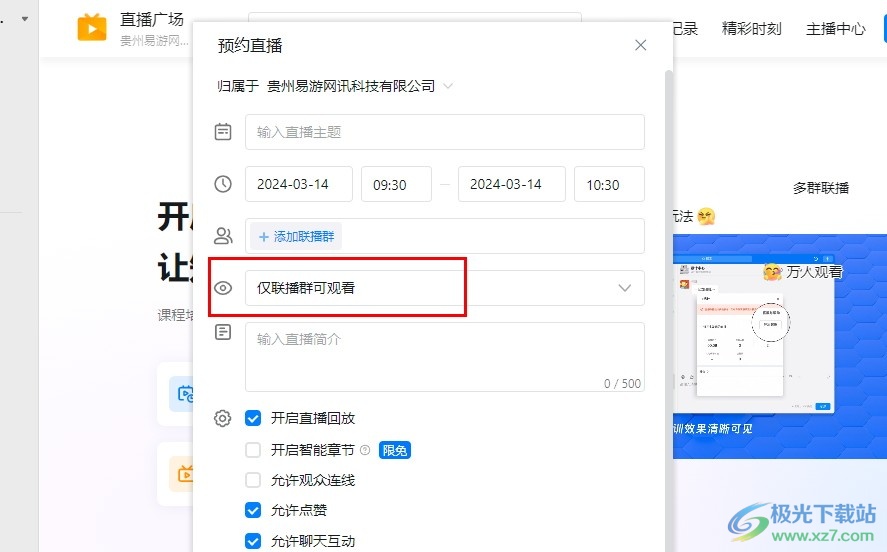
方法步骤
1、第一步,我们在电脑中点击打开钉钉软件,然后在钉钉页面中找到会议选项,点击打开该选项
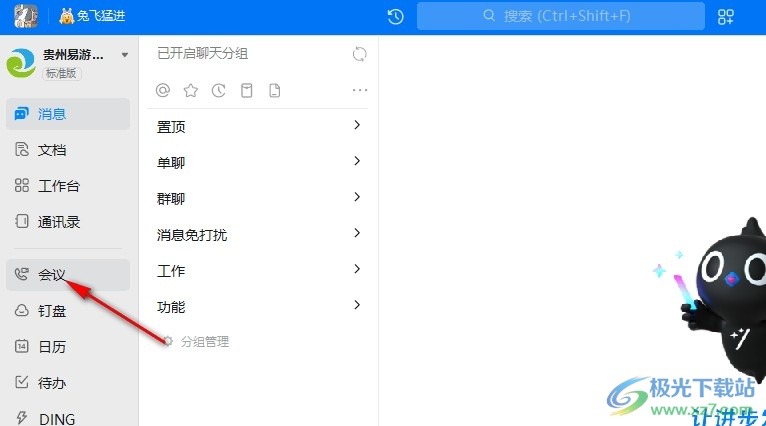
2、第二步,打开会议选项之后,我们再在会议页面中找到“直播”选项,点击打开该选项
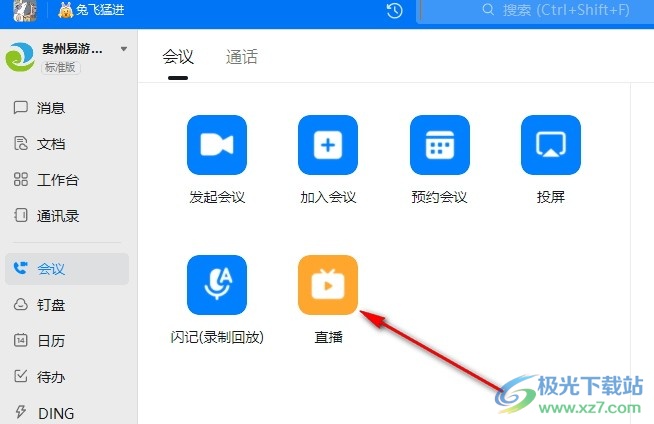
3、第三步,进入直播页面之后,我们在页面右上角先打开“我要直播”选项,然后在下拉列表中选择“预约直播”选项
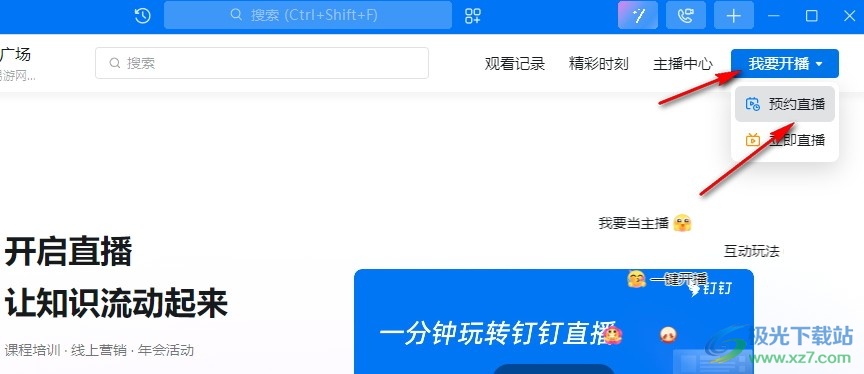
4、第四步,打开预约直播弹框之后,我们在该页面中先找到观看权限设置,点击打开该设置
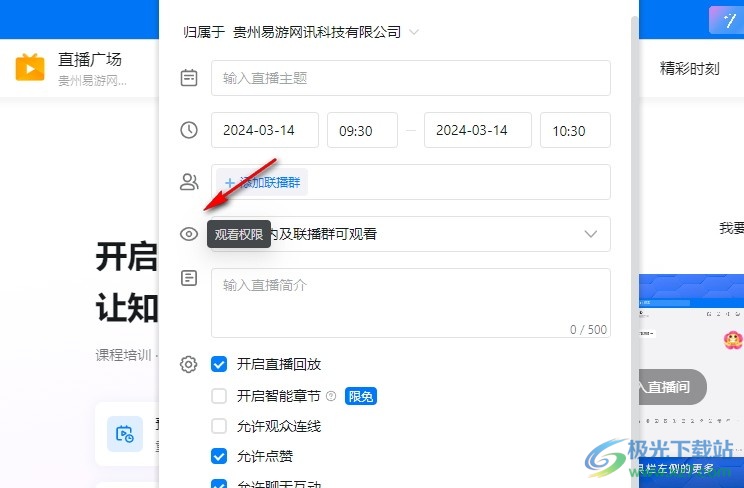
5、第五步,打开观看权限设置选项之后,我们再在下拉列表中点击选择“仅联播群可观看”选项即可
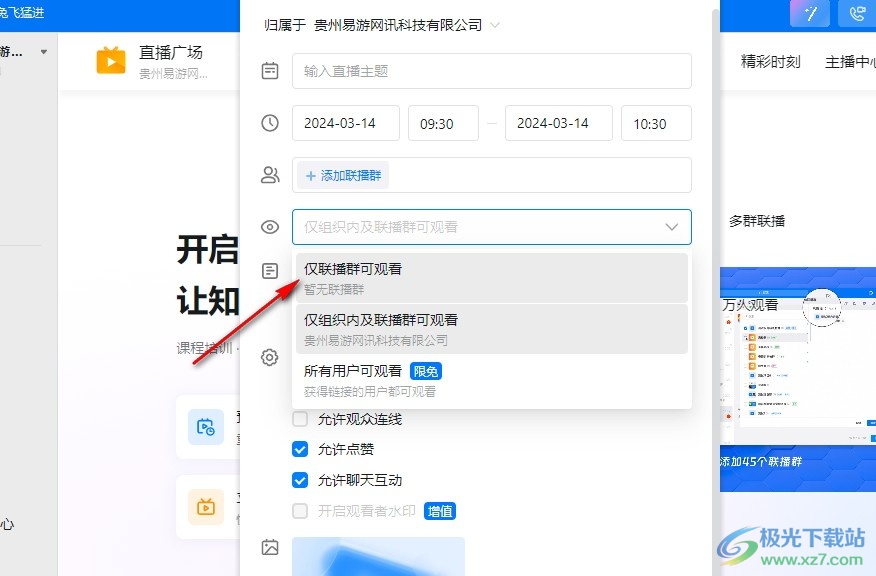
以上就是小编整理总结出的关于钉钉直播设置仅联播群可观看的方法,我们在钉钉的会议页面中打开直播选项,然后先点击“我要开播”选项,再点击“预约直播”选项,接着在预约直播页面中点击打开观看权限选项,最后在下拉列表中选择“仅联播群可观看”选项即可,感兴趣的小伙伴快去试试吧。
相关推荐
相关下载
热门阅览
- 1百度网盘分享密码暴力破解方法,怎么破解百度网盘加密链接
- 2keyshot6破解安装步骤-keyshot6破解安装教程
- 3apktool手机版使用教程-apktool使用方法
- 4mac版steam怎么设置中文 steam mac版设置中文教程
- 5抖音推荐怎么设置页面?抖音推荐界面重新设置教程
- 6电脑怎么开启VT 如何开启VT的详细教程!
- 7掌上英雄联盟怎么注销账号?掌上英雄联盟怎么退出登录
- 8rar文件怎么打开?如何打开rar格式文件
- 9掌上wegame怎么查别人战绩?掌上wegame怎么看别人英雄联盟战绩
- 10qq邮箱格式怎么写?qq邮箱格式是什么样的以及注册英文邮箱的方法
- 11怎么安装会声会影x7?会声会影x7安装教程
- 12Word文档中轻松实现两行对齐?word文档两行文字怎么对齐?

网友评论